操作手順
-
下のパスをWindowsのファイルマネージャーのアドレスバーにコピー、ペーストし、Enterを押します。
%APPDATA%\McNeel\Rhinoceros
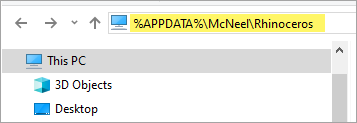
-
\<バージョン>\UIを開きます。
- default.ruiを新しい場所にコピーします。
Rhinoを新しいバージョンにアップグレードしたり、別のコンピュータにRhinoをインストールしたりした場合に、カスタマイズしたツールバーを2つのRhinoのインスタンス間で移動させたい場合があるかもしれません。
Rhinoはバージョンによって、ツールバーファイルを異なるデフォルトの場所に格納します。
下のパスをWindowsのファイルマネージャーのアドレスバーにコピー、ペーストし、Enterを押します。
%APPDATA%\McNeel\Rhinoceros
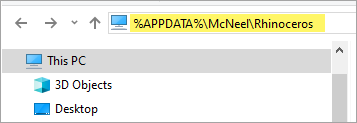
\<バージョン>\UIを開きます。
この手順は、同じバージョンのRhinoのインスタンス間のみで行ってください。
すべてのRhinoのウィンドウを閉じます。
バックアップファイル「default.rui」をコピーし、下の場所にペーストします。
%APPDATA%\McNeel\Rhinoceros\<バージョン>\UI\
既存のファイルが上書きされます。
この手順は、古いまたは新しいバージョンのRhinoからツールバーをインポートする場合に行ってください。
ツールバーをインポートしたいRhinoで下の操作を行います。
ツールメニュー > オプション > ツールバーを選択します。
ツールバーのオプションページで、ファイル > ツールバーをインポート...を選択します。
バックアップファイル「default.rui」を選択します。
Rhinoceros 7 © 2010-2021 Robert McNeel & Associates. 17-12-2021